随着技术的不断发展,操作系统也在不断升级,Windows10成为了当前最流行和稳定的操作系统之一,然而,仍有部分用户对于旧版的WindowsXP怀有深厚感情或因特定需求而需要使用。为了满足这些用户的需求,本文将为大家详细介绍如何在一台计算机上同时安装Windows10和WindowsXP双系统,并实现一键切换,让您畅享多系统使用体验。
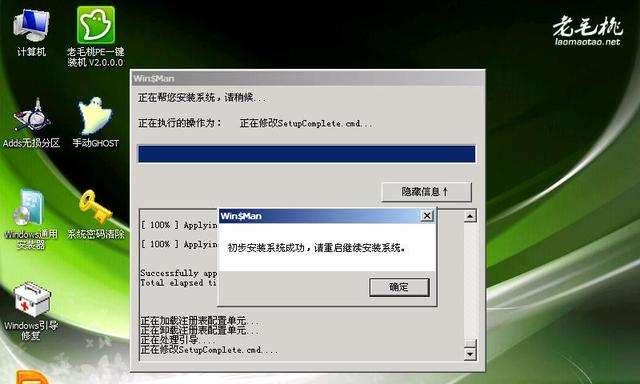
准备工作
在进行双系统安装前,我们需要准备一台计算机以及以下设备:一张Windows10安装盘、一张WindowsXP安装盘、一根U盘或移动硬盘、一个可引导的U盘制作工具。
备份重要数据
在进行双系统安装之前,我们强烈建议您备份计算机中的重要数据,以防数据丢失或不可预料的问题发生。
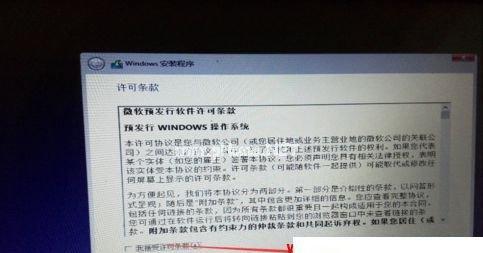
分区准备
通过DiskManagement或其他分区软件,将计算机硬盘分出一块空闲的分区,用于安装WindowsXP。确保该分区大小足够容纳XP系统所需的空间。
制作WindowsXP安装盘
将WindowsXP安装盘插入计算机,并利用软碟通等软件将安装盘中的所有文件复制到U盘或移动硬盘中,制作成可引导的安装U盘。
制作Windows10安装盘
将Windows10安装盘插入计算机,并使用Windows10MediaCreationTool将安装盘中的文件复制到另一个U盘或移动硬盘中,制作成可引导的安装U盘。

BIOS设置
进入计算机的BIOS设置界面,将启动顺序调整为先从U盘启动,并保存设置后退出。
安装WindowsXP
重启计算机后,从制作好的WindowsXP安装U盘中启动计算机,并按照安装向导的指引逐步进行WindowsXP的安装。
安装Windows10
当WindowsXP安装完成后,重启计算机并从制作好的Windows10安装U盘中启动,按照向导的指引逐步进行Windows10的安装。
安装驱动和更新
完成Windows10的安装后,需要安装计算机所需的驱动程序和系统更新,以确保计算机的正常运行。
安装双系统切换工具
下载并安装一款专门用于切换双系统的工具,例如EasyBCD,在安装完成后配置工具,使得我们可以轻松切换系统。
设置双系统启动顺序
通过双系统切换工具,将Windows10和WindowsXP设置为双系统启动时的选择项,并按照个人喜好调整启动顺序。
测试切换效果
重启计算机,并测试双系统切换的效果,确保可以顺利切换至Windows10和WindowsXP两个系统。
定期备份数据
在使用双系统的过程中,我们建议定期备份重要数据,以防数据丢失或系统故障。
注意事项
在双系统使用过程中,需要注意安装软件的兼容性、不要随意删除系统文件以及避免使用不明来源的程序,以免对系统造成损害。
通过本文所介绍的步骤,我们可以轻松地在一台计算机上安装Windows10和WindowsXP双系统,并实现一键切换。双系统安装为用户提供了更多选择和灵活性,同时也要注意备份数据和系统安全的重要性。







